Pokémon Sleep Les montres connectées 1p6a32
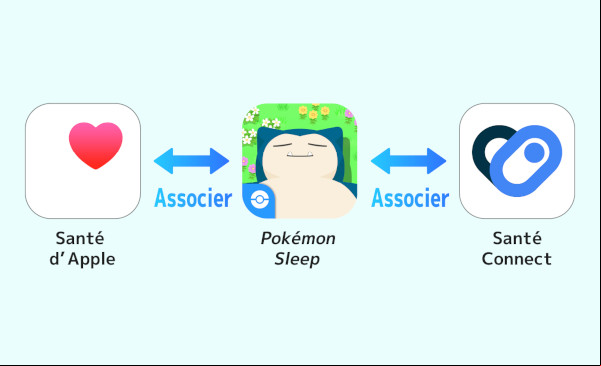
Il est désormais possible d’associer une montre connectée à Pokémon Sleep. Vous pouvez utiliser l'application pour succès sont récupérables en enregistrant des données de sommeil depuis une montre connectée. Pour cela, vous devez relier votre compte Pokémon Sleep à Santé d’Apple si vous êtes sur iOS ou Santé Connect si vous êtes sur Android. La page vous explique comment associer Pokémon Sleep à chaque type d’appareil et comment synchroniser la mesure de votre sommeil et vos données de sommeil.
Sommaire 435s10
Appareil iOS : Associer une Apple WatchDissocier
Appareil Android : Associer une Galaxy Watch, une Fitbit ou une Google Pixel Watch
Dissocier
Appareil iOS : Associer une Apple Watch 384n3m
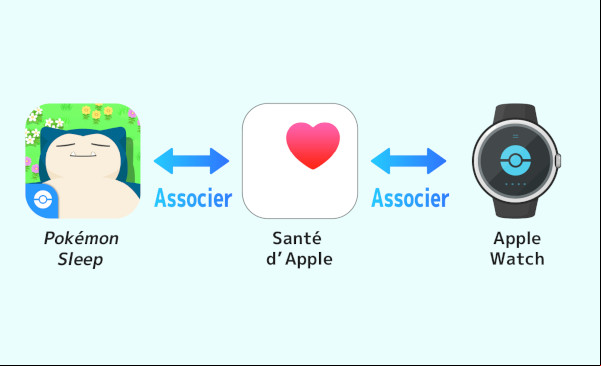
Dans la gamme Apple Watch, les seuls appareils incompatibles sont Apple Watch (1re génération), Apple Watch Series 1, Apple Watch Series 2 (tous modèles confondus), Apple Watch Series 3 (tous modèles confondus).
Relier à Santé d’Apple 42374f
Vous n'avez pas terminé le tutoriel


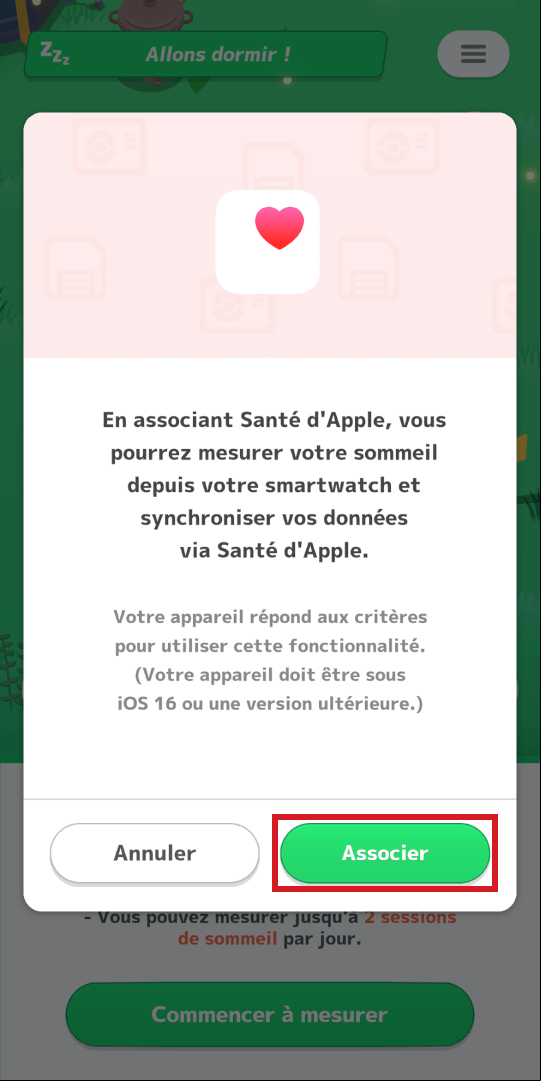



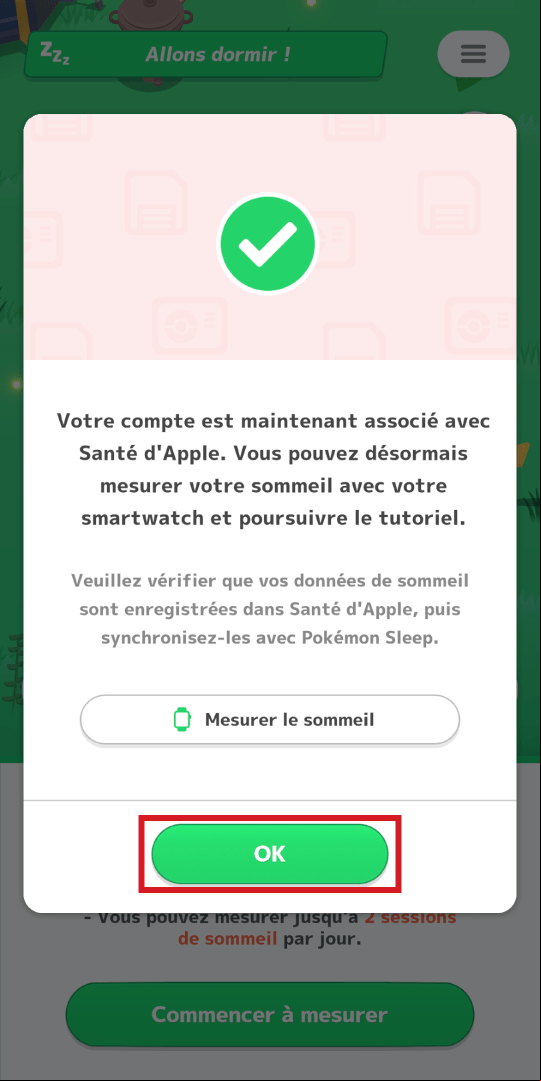







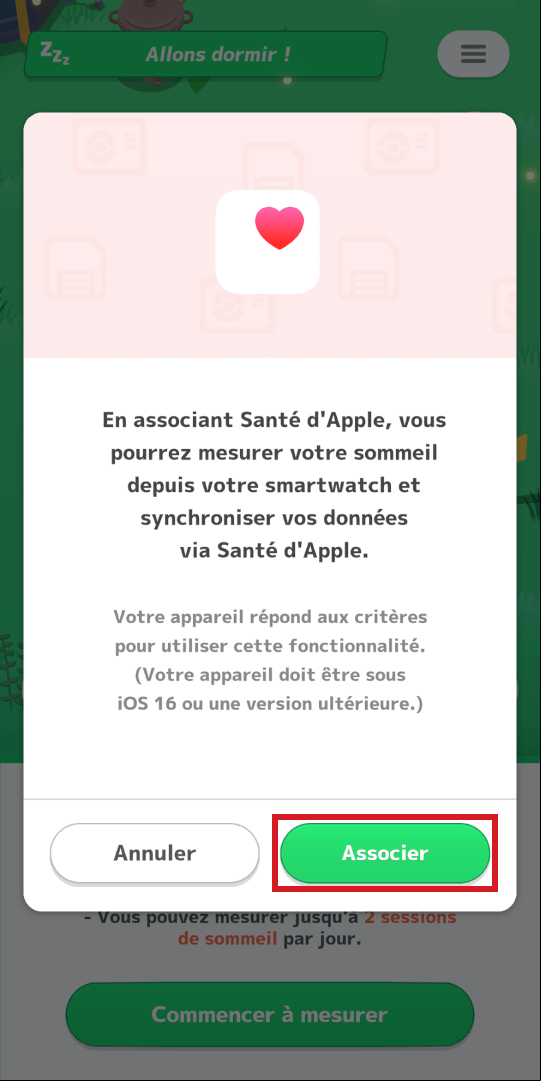



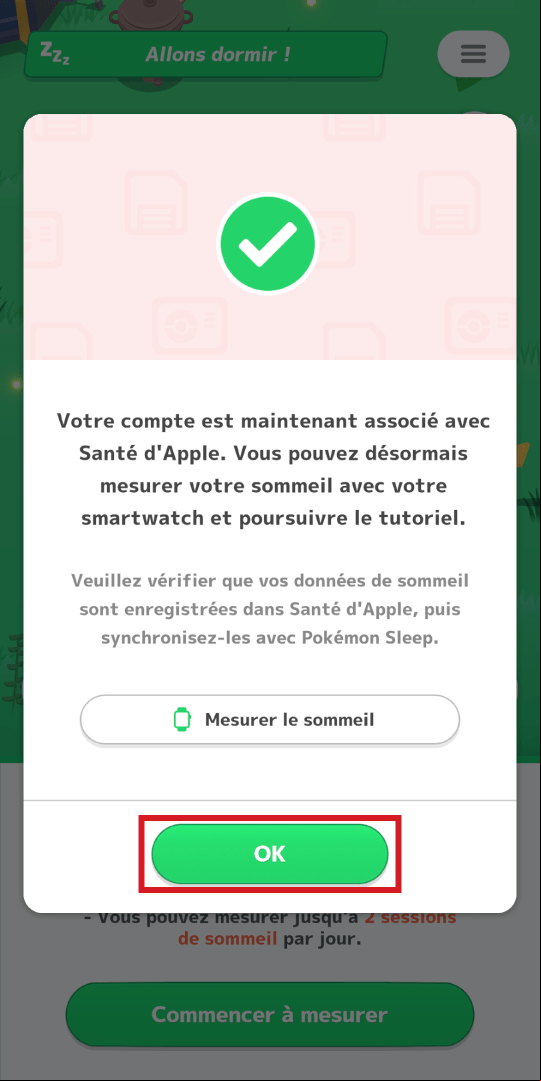





• Appuyez sur « Associer ».
• Appuyer sur « Associer une smartwatch ».
• Appuyez sur « Associer ».
• Appuyez sur « Tout activer ».
• Appuyez sur « Autoriser ». Pour plus d’informations, voir « Autoriser l’accès à Santé d’Apple ».
• Appuyez sur « Associer ».
• Si l’écran ci-dessus s’affiche, l’association est réussie. Appuyez sur « OK ».
• Après la mesure du sommeil, appuyez sur « Sync./Param. ».
• Appuyez sur « Synchroniser les données ».
• Appuyez sur « OK ».
• Supprimez les données de sommeil que vous ne souhaitez pas utiliser à des fins de recherche sur le sommeil, puis appuyez sur « OK ».
• Appuyez sur « Commencer » pour lancer la recherche sur le sommeil.
• Appuyer sur « Associer une smartwatch ».
• Appuyez sur « Associer ».
• Appuyez sur « Tout activer ».
• Appuyez sur « Autoriser ». Pour plus d’informations, voir « Autoriser l’accès à Santé d’Apple ».
• Appuyez sur « Associer ».
• Si l’écran ci-dessus s’affiche, l’association est réussie. Appuyez sur « OK ».
• Après la mesure du sommeil, appuyez sur « Sync./Param. ».
• Appuyez sur « Synchroniser les données ».
• Appuyez sur « OK ».
• Supprimez les données de sommeil que vous ne souhaitez pas utiliser à des fins de recherche sur le sommeil, puis appuyez sur « OK ».
• Appuyez sur « Commencer » pour lancer la recherche sur le sommeil.




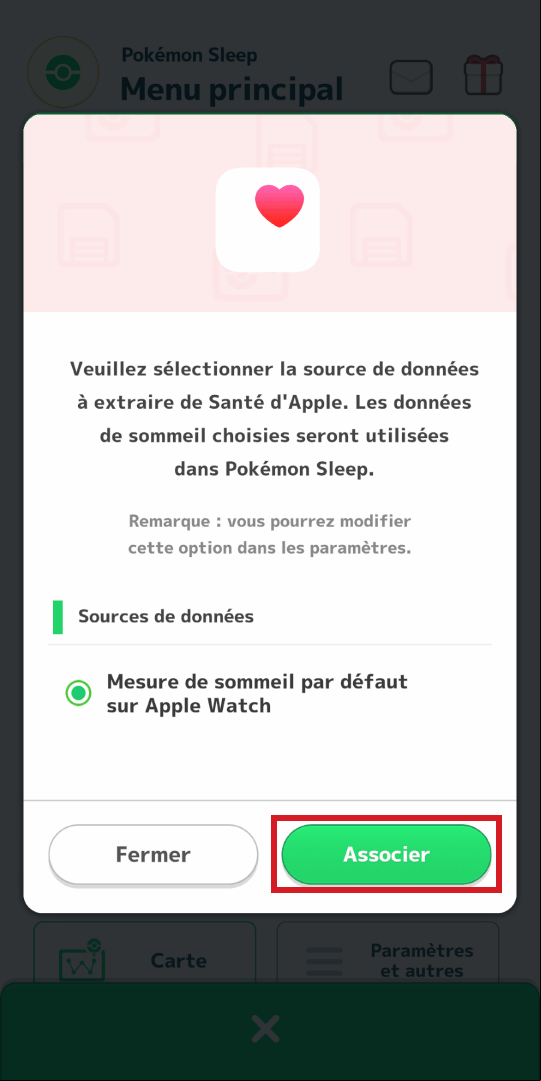

• Dans « Menu principal » puis « Paramètres et autres », sélectionnez « Associer ».
• Appuyez sur « Associer ».
• Appuyez sur « Tout activer ».
• Appuyez sur « Autoriser ». Pour plus d’informations, voir « Autoriser l’accès à Santé d’Apple ».
• Appuyez sur « Associer ».
• Si le dernier écran s’affiche, l’association est réussie.
Autoriser l’accès à Santé d’Apple 4x1u5a




• Dans les réglages de votre iPhone ou iPad, sélectionnez « Santé ».
• Appuyez sur « Accès aux données et appareils ».
• Sélectionnez Pokémon Sleep.
• Appuyez sur « Tout activer ».
Mesurer le sommeil 1t4r54

• Configurez votre profil Santé Apple. Cliquez sur cette page pour savoir comment configurer votre profil Santé.
• Configurez l’application Sommeil sur votre Apple Watch. Cliquez sur cette page pour savoir comment configurer l’application Sommeil. Si vous n’avez pas encore jumelé votre Apple Watch avec votre iPhone, veuillez cliquer sur cette page pour savoir comment faire.
• Ouvrez l'application Watch, appuyez sur l'onglet « Ma montre », appuyez sur « Sommeil », puis activez l'option « Surveiller son sommeil avec l'Apple Watch ».
• Votre Apple Watch détectera automatiquement votre sommeil si vous la portez en dormant. Pour plus d’informations, cliquez sur cette page.
Enregistrer les données de sommeil 3c3t1n
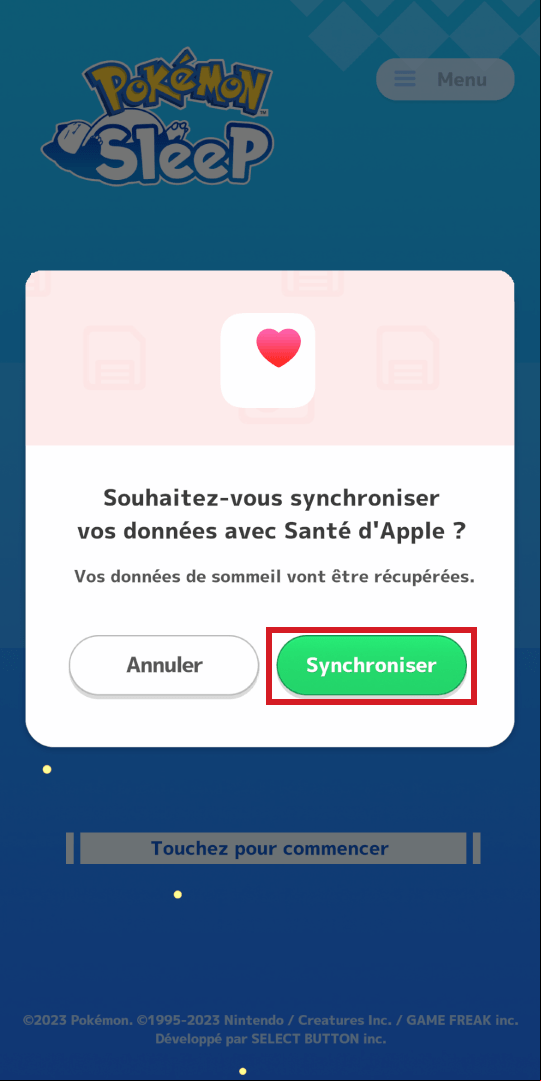





• Pour procéder à l’association depuis l’écran titre, ouvrez Pokémon Sleep. Lorsque l’écran ci-dessus apparaît, sélectionnez « Associer avec Santé d’Apple ». ez directement à l’étape 4.
• Pour procéder à l'association depuis l'écran d'accueil, appuyez sur « Sync./Param » en bas de l'écran, puis sélectionnez « Santé d'Apple ».
• Appuyez sur « Synchroniser ».
• Appuyez sur « OK ».
• Supprimez les données de sommeil que vous ne souhaitez pas utiliser à des fins de recherche sur le sommeil, puis appuyez sur « OK ».
• Appuyez sur « Commencer » pour lancer la recherche sur le sommeil.
Les données sont introuvables l416l



• Si le message suivant apparaît :
• Vérifiez que Pokémon Sleep est autorisé à accéder à vos données de sommeil dans Santé d’Apple.
• Vérifiez que vos données de sommeil ont bien été enregistrées dans Santé d’Apple. Seules les données de sommeil mesurées après avoir associé Santé d’Apple à Pokémon Sleep peuvent être synchronisées.
Remarque : les données de sommeil entrées manuellement ne seront pas synchronisées.
Dissocier 243x2o





• Appuyez sur « Sync./Param. » en bas de l’écran d’accueil. Sélectionnez « Santé d'Apple » si votre compte Pokémon Sleep n'est pas associé à l'accessoire Pokémon GO Plus +.
• Appuyez sur « Autres ».
• Appuyez sur « Dissocier ».
• Appuyez sur « Dissocier » à nouveau.
• Si l’écran ci-dessus s’affiche, la dissociation est réussie.
Appareil Android : Associer une Galaxy Watch, une Fitbit ou une Google Pixel Watch 4s1k4s

• Dans la gamme Samsung Galaxy : toutes les gammes Samsung Galaxy Watch, Samsung Galaxy Fit, Samsung Galaxy Ring sont compatibles à l'exception de Samsung Galaxy Fitⓔ.
• Toute la gamme Google Pixel Watch est compatible.
• Dans la gamme Fitbit : les seuls appareils incompatibles sont Fitbit Classic, Fitbit Ultra, Fitbit One, Fitbit Zip, Fitbit Flex, Fitbit Force, Fitbit Charge, Fitbit Charge HR, Fitbit Surge, Fitbit Alta, Fitbit Ace, Fitbit Ace 2, Fitbit Ace 3, Fitbit Inspire et Fitbit Ace LTE.
Relier à Santé Connect 45124t
Vous n'avez pas terminé le tutoriel
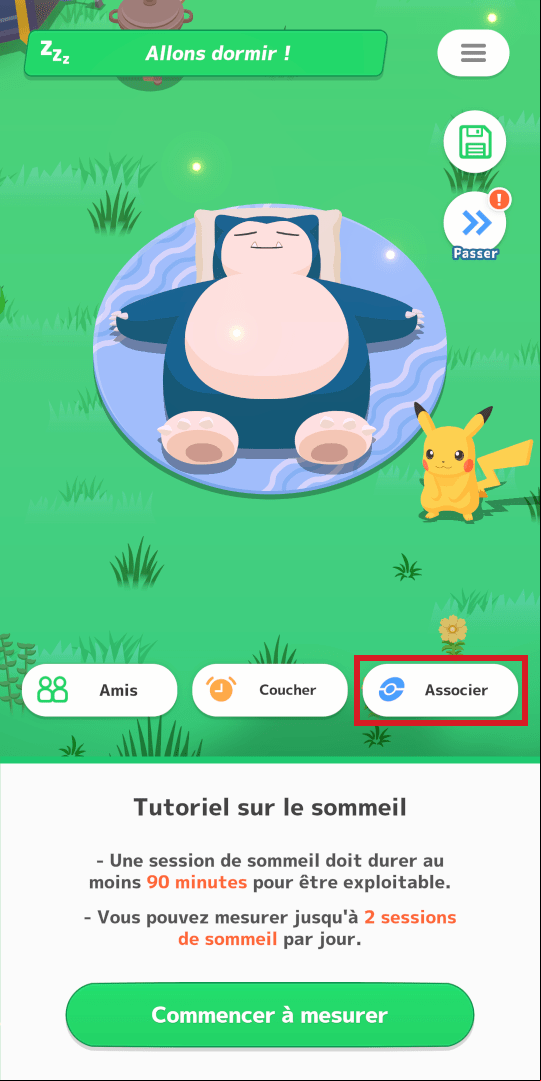










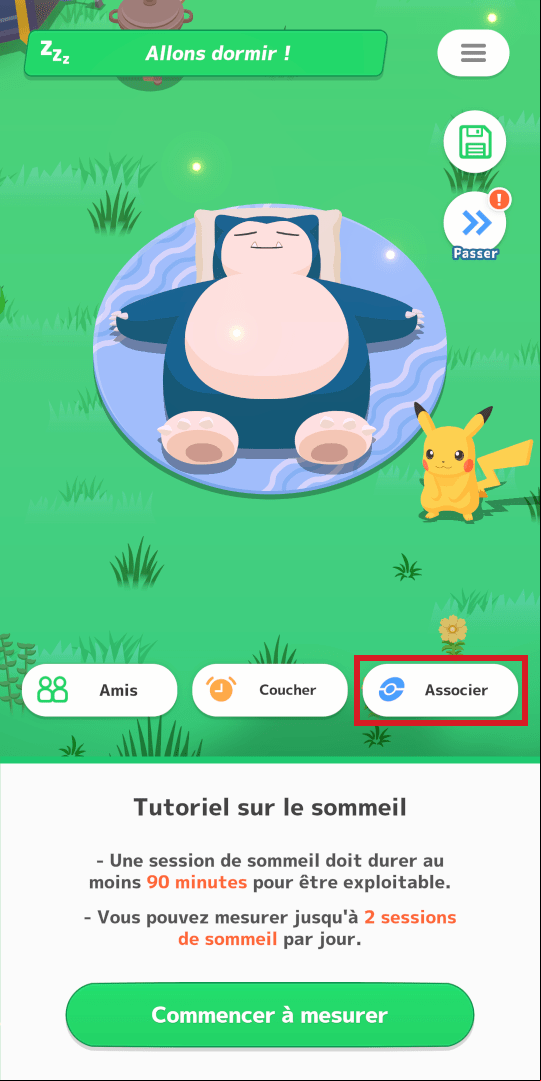










• Appuyez sur « Associer ».
• Appuyez sur « Associer une smartwatch ». Cliquez sur cette page pour savoir comment installer Santé Connect.
• Appuyez sur « Associer ».
• Appuyez sur « Tout autoriser » puis sur « Autoriser ». Si le message suivant s’affiche : « Impossible d'associer les données », veuillez vous référer à la partie « Autoriser l’accès à Santé Connect » plus bas de cette page.
• Choisissez la source de données adéquate puis appuyez sur « Associer ».
• Si l’écran ci-dessus s’affiche, l’association est réussie. Appuyez sur « OK ».
• Après la mesure du sommeil, appuyez sur « Sync./Param. ».
• Appuyez sur « Synchroniser les données ».
• Appuyez sur « OK ».
• Supprimez les données de sommeil que vous ne souhaitez pas utiliser à des fins de recherche sur le sommeil, puis appuyez sur « OK ».
• Appuyez sur « Commencer » pour lancer la recherche sur le sommeil.
• Appuyez sur « Associer une smartwatch ». Cliquez sur cette page pour savoir comment installer Santé Connect.
• Appuyez sur « Associer ».
• Appuyez sur « Tout autoriser » puis sur « Autoriser ». Si le message suivant s’affiche : « Impossible d'associer les données », veuillez vous référer à la partie « Autoriser l’accès à Santé Connect » plus bas de cette page.
• Choisissez la source de données adéquate puis appuyez sur « Associer ».
• Si l’écran ci-dessus s’affiche, l’association est réussie. Appuyez sur « OK ».
• Après la mesure du sommeil, appuyez sur « Sync./Param. ».
• Appuyez sur « Synchroniser les données ».
• Appuyez sur « OK ».
• Supprimez les données de sommeil que vous ne souhaitez pas utiliser à des fins de recherche sur le sommeil, puis appuyez sur « OK ».
• Appuyez sur « Commencer » pour lancer la recherche sur le sommeil.





• Dans « Menu principal » puis « Paramètres et autres », sélectionnez « Associer ».
• Appuyez sur « Associer ».
• Appuyez sur « Tout autoriser » puis sur « Autoriser ».
• Choisissez la source de données adéquate puis appuyez sur « Associer ».
• Si l’écran ci-dessus s’affiche, l’association est réussie.
Autoriser l’accès à Santé Connect 1f3w5d



• Ouvrez Santé Connect sur votre appareil et sélectionnez « Autorisations des applis ».
• Sélectionnez « Pokémon Sleep ».
• Activez l’option « Tout autoriser ».
Mesurer le sommeil 1t4r54
• Si vous avez une Fitbit ou une Google Pixel Watch, téléchargez l’application Fitbit. Cliquez sur cette page pour savoir comment configurer l'application.Si vous avez une Google Watch, téléchargez l’application Samsung Health. Cliquez sur cette page pour savoir comment configurer l'application.
• Reliez l’application concernée à Santé Connect. Veuillez lire la section « Connecter vos applications » sur cette page pour savoir comment faire.
• Votre appareil détectera automatiquement votre sommeil si vous la portez en dormant. Pour plus d’informations, si vous avez une Fitbit ou une Google Pixel Watch, cliquez sur cette page, ou si vous avez une Google Watch, cliquez sur cette page.
Enregistrer les données de sommeil 3c3t1n






• Pour procéder à l’association depuis l’écran titre, ouvrez Pokémon Sleep. Lorsque l’écran ci-dessus apparaît, sélectionnez « Sync. avec Santé Connect ». ez directement à l’étape 4.
• Pour procéder à l’association depuis l’écran d’accueil, appuyez sur « Santé Connect » en bas de l’écran.
• Appuyez sur « Synchroniser ».
• Appuyez sur « OK ».
• Supprimez les données de sommeil que vous ne souhaitez pas utiliser à des fins de recherche sur le sommeil, puis appuyez sur « OK ».
• Appuyez sur « Commencer » pour lancer la recherche sur le sommeil.
Les données sont introuvables l416l




• Si le message ci-dessus apparaît :
• Vérifiez que Pokémon Sleep est autorisé à accéder à vos données de sommeil dans Santé Connect.
• Vérifiez que vos données de sommeil ont bien été enregistrées dans Santé Connect. Cliquez sur cette page pour savoir comment faire. Seules les données de sommeil mesurées après avoir associé Santé Connect à Pokémon Sleep peuvent être synchronisées.
Remarque : les données de sommeil entrées manuellement ne seront pas synchronisées.
• Appuyez sur « Sync./Param. » en bas de l’écran d’accueil et vérifiez que la source de données est la bonne.
Dissocier 243x2o
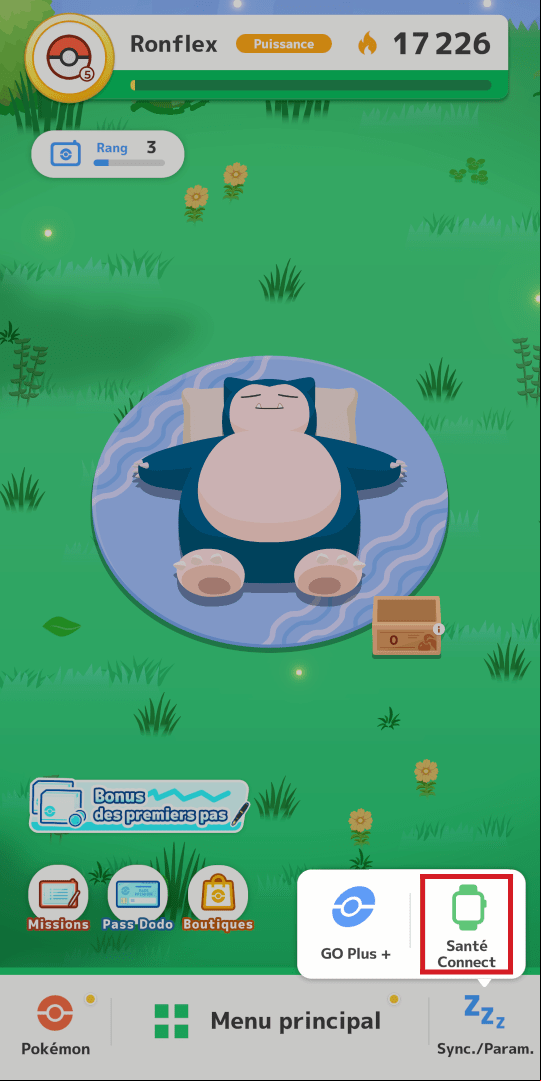



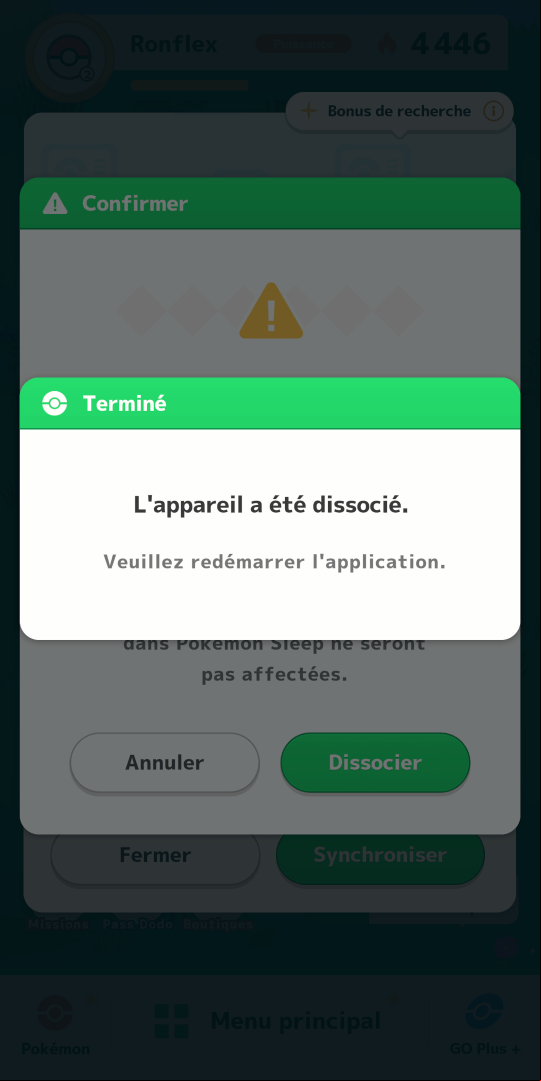
• Appuyez sur « Sync./Param. » en bas de l’écran d’accueil. Sélectionnez « Santé Connect » si votre compte Pokémon Sleep n'est pas associé à l'accessoire Pokémon GO Plus +.
• Appuyez sur « Autres ».
• Appuyez sur « Dissocier ».
• Appuyez sur « Dissocier » à nouveau.
• Si l’écran ci-dessus s’affiche, la dissociation est réussie.
Source: pokemonsleep.net
.
Recherche
Navigation
Bases 2g245y
Présentation et fonctionnementPokémon et Dododex a6066
Pokémon chromatiquesActivité régulières 5ss6x
Changement de zoneNotes de recherches 645124
Astuces de sommeilProgression de l'aventure 6qm1l
Liste des SuccèsSocial 3p3h
Transférer ses donnéesListe de données 1t6z36
Archives des évènements 4d2113
Lots évènementielsAccessoires 5b6l41
Les montres connectéesImagerie et vidéos 2j3y1f
Bande annonce du jeuObtenir le jeu 5y6v43
Sur Android (Google Play)Sur iOS (App Store)
Signaler une erreur 373f3a
Blog de l'ÉquipeServeur Discord (#erreurs-suggestions)
Communauté Pokébip
Journal des rédacteurs
Réseaux sociaux
Calendrier
| Console | 5 juin 2025 |
| Nintendo Switch 2 | |
| Jeu | Inconnue |
| iOS Android Switch |
Pokémon Champions |
| Jeu | 16 octobre 2025 |
| Switch Switch 2 |
Légendes Pokémon : Z-A |
Partenaires
Publicité












